آنتن دوقطبی
معرفی
آنتن دوقطبی یکی از ساده ترین تنظیمات آنتن است. می توان آن را با دو میله فلزی نازک که یک اختلاف ولتاژ سینوسی بین آنها اعمال می شود، تحقق بخشید. طول میلهها به گونهای انتخاب میشود که در فرکانس عملیاتی عناصر طول موج یک چهارم باشند. چنین آنتنی دارای یک الگوی تشعشعی چنبر مانند شناخته شده است.
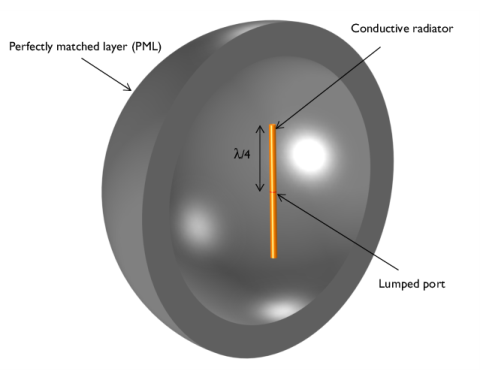
شکل 1: آنتن دوقطبی. این مدل از دو بازوی استوانه ای از مواد رسانا با یک منبع ولتاژ در بین آن تشکیل شده است. ناحیه ای از فضای آزاد که توسط یک لایه کاملاً منطبق (PML) محدود شده است، آنتن را احاطه کرده است.
تعریف مدل
مدل آنتن شامل دو استوانه است که هر یک از بازوهای دوقطبی را نشان می دهد. طول موج فضای آزاد در فرکانس کاری آنتن 4 متر است. بنابراین، هر یک از بازوهای آنتن 1 متر طول دارند و با محور z هم تراز هستند . شعاع بازو 0.05 متر انتخاب شده است. در حدی که شعاع به صفر نزدیک می شود، این آنتن به حل تحلیلی آنتن دوقطبی نیم موج خطی نازک نزدیک می شود.
یک شکاف استوانه ای کوچک به اندازه 0.01 متر بین بازوهای آنتن منبع ولتاژ را نشان می دهد. منبع تغذیه و ساختار تغذیه به طور صریح مدلسازی نشدهاند و فرض بر این است که یک اختلاف ولتاژ یکنواخت در این سطوح اعمال میشود. این منبع میدان های الکترومغناطیسی و جریان های سطحی را در وجوه رسانای مجاور القا می کند.
سطوح بازوی دوقطبی با استفاده از حالت مرزی امپدانس مدلسازی میشوند که برای سطوح رسانایی که ابعادی بسیار بزرگتر از عمق پوست دارند، مناسب است. این شرایط مرزی یک رسانایی محدود در سطح و همچنین تلفات مقاومتی را معرفی می کند.
حوزه هوای اطراف آنتن به صورت کره فضای آزاد به شعاع 2 متر مدلسازی میشود که تقریباً مرز بین میدان نزدیک و میدان دور است. این کره هوا با یک لایه کاملاً منطبق (PML) کوتاه شده است که به عنوان جاذب تشعشعات خروجی عمل می کند. الگوی میدان دور بر روی مرز بین هوا و حوزه های PML محاسبه می شود.
مش به صورت دستی تنظیم می شود به طوری که در هر طول موج فضای آزاد پنج عنصر وجود داشته باشد و مرزهای آنتن با دقت بیشتری مشبک شوند. PML در مجموع با پنج عنصر در امتداد جهت شعاعی جارو می شود.
نتایج و بحث
بزرگی میدان الکتریکی اطراف آنتن در شکل 2 نشان داده شده است . میدان ها به طور مصنوعی در نزدیکی تحریک و همچنین در انتهای بازوها بالا به نظر می رسند. این اوج در شدت به دلیل تکینگی های محلی است. میدانهای انتقالهای تیز در مدل بهطور محلی بهطور مصنوعی بالا هستند، اما در فاصلهای (1 تا 2 عنصر) از این مناطق تأثیری روی نتایج ندارند.
نمودار قطبی در شکل 3 از الگوی میدان دور در صفحه xy ، الگوی تابش همسانگرد مورد انتظار را نشان می دهد. تجسم سه بعدی شدت میدان دور در شکل 4 الگوی چنبره شکل مورد انتظار را نشان می دهد.
بخش واقعی امپدانس همانطور که توسط پورت مشاهده می شود حدود 120 Ω ارزیابی می شود که به طور منطقی با انتظارات مطابقت دارد. با تنظیم بیشتر طول آنتن، شعاع و ارتفاع شکاف برای داشتن رزونانسی که در آن راکتانس صفر است، نتیجه به مقدار شناخته شده آنتن دوقطبی نیم موج (0.48 λ 0 ) نزدیک می شود که 73 Ω است .
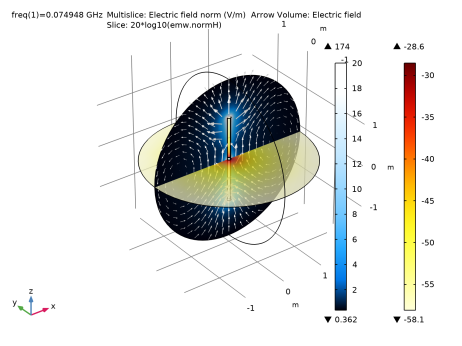
شکل 2: نمودار برشی از بزرگی میدان الکتریکی و مغناطیسی اطراف آنتن.
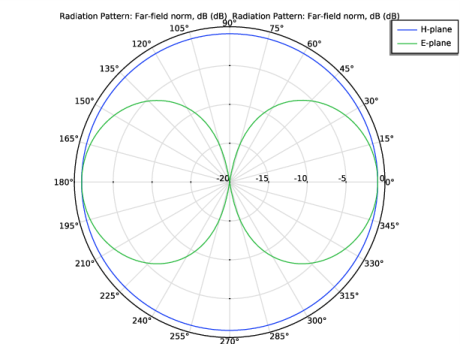
شکل 3: نمودار قطبی الگوی میدان دور در صفحه xy همسانگرد است.
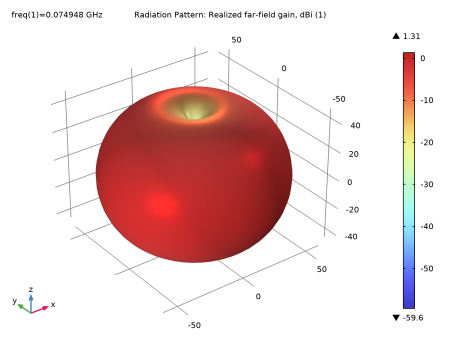
شکل 4: تجسم سه بعدی از الگوی میدان دور دوقطبی، الگوی چنبرهشکل مورد انتظار را نشان میدهد.
مسیر کتابخانه برنامه: RF_Module/Antennas/dipole_antenna
دستورالعمل های مدل سازی
از منوی File ، New را انتخاب کنید .
جدید
در پنجره جدید ، روی  Model Wizard کلیک کنید .
Model Wizard کلیک کنید .
مدل جادوگر
1 | در پنجره Model Wizard ، روی |
2 | در درخت انتخاب فیزیک ، فرکانس رادیویی > امواج الکترومغناطیسی، دامنه فرکانس (emw) را انتخاب کنید . |
3 | روی افزودن کلیک کنید . |
4 |
5 | در درخت انتخاب مطالعه ، General Studies>Frequency Domain را انتخاب کنید . |
6 |
تعاریف جهانی
پارامترهای 1
1 | در پنجره Model Builder ، در قسمت Global Definitions روی Parameters 1 کلیک کنید . |
2 | در پنجره تنظیمات برای پارامترها ، بخش پارامترها را پیدا کنید . |
3 | در جدول تنظیمات زیر را وارد کنید: |
نام | اصطلاح | ارزش | شرح |
lda0 | 4[m] | 4 متر | طول موج عملیاتی |
طول_بازو | lda0/4 | 1 متر | طول بازوی آنتن دو قطبی |
r_آنتن | طول_بازو/20 | 0.05 متر | شعاع بازوی آنتن دوقطبی |
شکاف_اندازه | طول_بازو/100 | 0.01 متر | فاصله بین بازوها |
مطالعه 1
مرحله 1: دامنه فرکانس
1 | در پنجره Model Builder ، در بخش مطالعه 1 ، روی مرحله 1: دامنه فرکانس کلیک کنید . |
2 | در پنجره تنظیمات دامنه فرکانس ، بخش تنظیمات مطالعه را پیدا کنید . |
3 | در قسمت متن Frequencies ، c_const/lda0 را تایپ کنید . |
هندسه 1
یک کره با یک لایه ایجاد کنید. لایه بیرونی PML را نشان می دهد.
کره 1 (sph1)
1 | در نوار ابزار Geometry ، روی |
2 | در پنجره تنظیمات برای Sphere ، بخش Size را پیدا کنید . |
3 | در قسمت متن Radius ، 2.4*arm_length را تایپ کنید . |
4 | برای گسترش بخش لایه ها کلیک کنید . در جدول تنظیمات زیر را وارد کنید: |
نام لایه | ضخامت (متر) |
لایه 1 | 0.5 * طول_بازو |
5 |
رندر وایرفریم را انتخاب کنید تا دید بهتری از قسمت های داخلی داشته باشید.
6 |
سپس، یک استوانه با لایه ها اضافه کنید. قسمت بالا و پایین رادیاتورهای آنتن هستند. یک شکاف کوچک بین رادیاتورهای آنتن برای منبع ولتاژ است.
سیلندر 1 (cyl1)
1 | در نوار ابزار Geometry ، روی |
2 | در پنجره تنظیمات سیلندر ، بخش اندازه و شکل را پیدا کنید . |
3 | در قسمت متن Radius ، r_antenna را تایپ کنید . |
4 | در قسمت متن ارتفاع ، 2*arm_length+gap_size را تایپ کنید . |
5 | قسمت Position را پیدا کنید . در قسمت متن z ، -(arm_length+gap_size/2) را تایپ کنید . |
6 | برای گسترش بخش لایه ها کلیک کنید . در جدول تنظیمات زیر را وارد کنید: |
نام لایه | ضخامت (متر) |
لایه 1 | طول_بازو |
7 | تیک Layers on side را پاک کنید . |
8 | تیک Layers on bottom را انتخاب کنید . |
9 | تیک Layers on top را انتخاب کنید . |
10 | 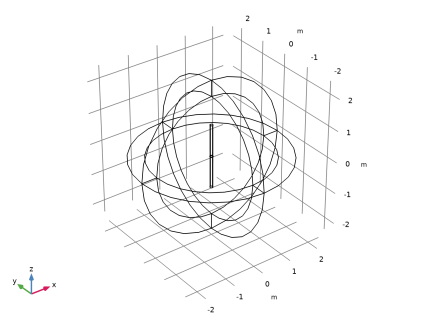 |
تعاریف
یک لایه کاملاً منطبق بر بیرونی ترین دامنه کره اضافه کنید.
کاملاً منطبق بر لایه 1 (pml1)
1 | در نوار ابزار تعاریف ، روی لایه |
2 | فقط دامنه های 1-4 و 9-12 را انتخاب کنید. |
3 | در پنجره تنظیمات برای لایه کاملاً منطبق ، قسمت هندسه را پیدا کنید . |
4 | از لیست Type ، Spherical را انتخاب کنید . 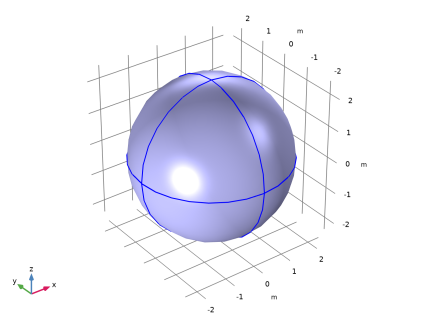 |
تعاریف
مشاهده 1
برخی دامنه ها و مرزها را سرکوب کنید. این به دیدن قسمت های داخلی هنگام تنظیم فیزیک و بررسی مش کمک می کند.
پنهان کردن برای فیزیک 1
1 | در پنجره Model Builder ، روی View 1 کلیک راست کرده و Hide for Physics را انتخاب کنید . |
2 | فقط دامنه های 1 و 2 را انتخاب کنید. 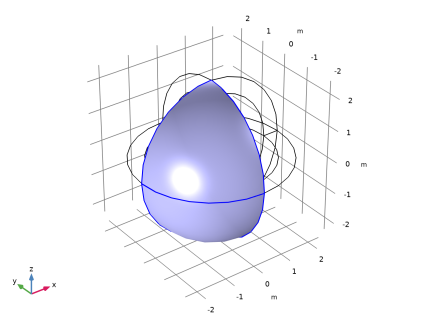 |
پنهان کردن برای فیزیک 2
1 | روی View 1 کلیک راست کرده و Hide for Physics را انتخاب کنید . |
2 | در پنجره تنظیمات برای پنهان کردن فیزیک ، قسمت انتخاب موجودیت هندسی را پیدا کنید . |
3 | از لیست سطح نهاد هندسی ، Boundary را انتخاب کنید . |
4 | فقط مرزهای 9 و 10 را انتخاب کنید. 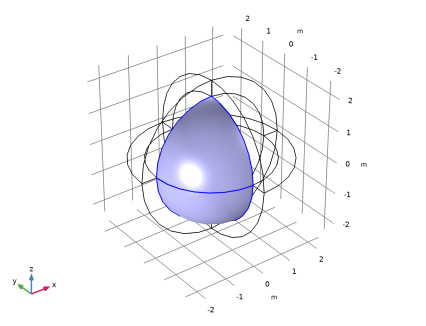 |
امواج الکترومغناطیسی، دامنه فرکانس (EMW)
فیزیک مدل را تنظیم کنید. یک وضعیت مرزی امپدانس را روی سطح رادیاتور آنتن اضافه کنید.
شرایط مرزی امپدانس 1
1 | در پنجره Model Builder ، در قسمت Component 1 (comp1) روی امواج الکترومغناطیسی ، دامنه فرکانس (emw) کلیک راست کرده و تنظیمات دامنه امپدانس Boundary Condition را انتخاب کنید . |
2 | فقط دامنه های 6 و 8 را انتخاب کنید. |
پورت انجماد 1
1 | در نوار ابزار Physics ، روی |
2 |
3 | فقط مرزهای 16، 17، 31 و 42 را انتخاب کنید. 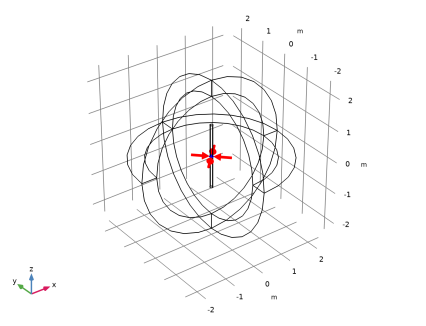 |
4 | در پنجره تنظیمات برای پورت توده ای ، قسمت ویژگی های پورت توده ای را پیدا کنید . |
5 | از لیست نوع پورت یکپارچه ، User defined را انتخاب کنید . |
6 | در قسمت متنی پورت h ، gap_size را تایپ کنید . |
7 | در قسمت متن پورت w ، 2*pi*r_antenna را تایپ کنید . |
8 | بردار a h را به صورت مشخص کنید |
0 | ایکس |
0 | y |
1 | z |
برای پورت اول، تحریک موج به طور پیش فرض روشن است .
9 |
دامنه میدان دور 1
در نوار ابزار Physics ، روی  Domains کلیک کنید و دامنه Far-Field Domain را انتخاب کنید .
Domains کلیک کنید و دامنه Far-Field Domain را انتخاب کنید .
مواد
هوا را به عنوان ماده برای همه حوزه ها اختصاص دهید و سطح رادیاتور آنتن را با مس پوشش دهید.
مواد را اضافه کنید
1 | در نوار ابزار Home ، روی |
2 | به پنجره Add Material بروید . |
3 | در درخت، Built-in>Air را انتخاب کنید . |
4 | روی Add to Component در نوار ابزار پنجره کلیک کنید . |
5 | در درخت، Built-in>Copper را انتخاب کنید . |
6 | روی Add to Component در نوار ابزار پنجره کلیک کنید . |
7 | در نوار ابزار Home ، روی |
مواد
مس (mat2)
1 | در پنجره تنظیمات برای مواد ، قسمت انتخاب موجودیت هندسی را پیدا کنید . |
2 | از لیست سطح نهاد هندسی ، دامنه را انتخاب کنید . |
3 | فقط دامنه های 6 و 8 را انتخاب کنید. |
مش 1
در پنجره Model Builder ، در قسمت Component 1 (comp1) روی Mesh 1 کلیک راست کرده و Build All را انتخاب کنید .
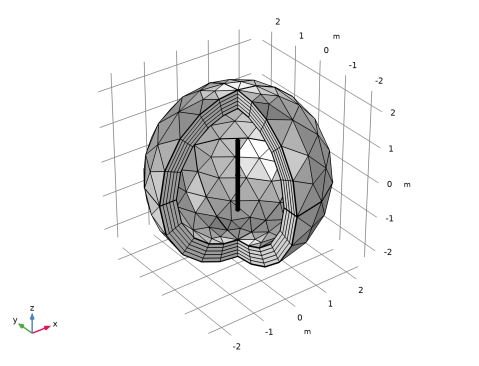
مطالعه 1
در نوار ابزار صفحه اصلی ،  روی محاسبه کلیک کنید .
روی محاسبه کلیک کنید .
نتایج
نمودار پیش فرض هنجار میدان E، نمودار قطبی میدان دور دوبعدی و الگوی تابش میدان دور سه بعدی را نشان می دهد.
چند برش
1 | در پنجره Model Builder ، گره Electric Field (emw) را گسترش دهید ، سپس روی Multislice کلیک کنید . |
2 | در پنجره تنظیمات برای Multislice ، بخش Multiplane Data را پیدا کنید . |
3 | زیربخش X-planes را پیدا کنید . در قسمت متن Planes عدد 0 را تایپ کنید . |
4 | زیربخش Z-planes را پیدا کنید . در قسمت متن Planes عدد 0 را تایپ کنید . |
5 | برای گسترش بخش Range کلیک کنید . تیک گزینه Manual color range را انتخاب کنید . |
6 | در قسمت Maximum text عدد 20 را تایپ کنید . |
7 | قسمت Coloring and Style را پیدا کنید . |
8 | در کادر محاوره ای جدول رنگ ، Aurora>JupiterAuroraBorealis را در درخت انتخاب کنید. |
9 | روی OK کلیک کنید . |
10 | در نوار ابزار Electric Field (emw) ، روی |
11 |
فلش جلد 1
1 | در پنجره Model Builder ، روی Electric Field (emw) کلیک راست کرده و Arrow Volume را انتخاب کنید . |
2 | در پنجره تنظیمات برای حجم پیکان ، بخش موقعیت یابی پیکان را پیدا کنید . |
3 | زیربخش X grid points را پیدا کنید . در قسمت متنی Points ، 21 را تایپ کنید . |
4 | زیربخش نقاط شبکه Y را پیدا کنید . در قسمت متنی Points ، 1 را تایپ کنید . |
5 | زیربخش نقاط شبکه Z را پیدا کنید . در قسمت متنی Points ، 21 را تایپ کنید . |
6 | قسمت Coloring and Style را پیدا کنید . از فهرست طول پیکان ، Logarithmic را انتخاب کنید . |
7 | از لیست رنگ ، سفید را انتخاب کنید . |
برش 1
1 | روی Electric Field (emw) کلیک راست کرده و Slice را انتخاب کنید . |
2 | در پنجره تنظیمات برای Slice ، بخش Expression را پیدا کنید . |
3 | در قسمت Expression text 20*log10(emw.normH) را تایپ کنید . |
4 | قسمت Plane Data را پیدا کنید . از لیست هواپیما ، XY-planes را انتخاب کنید . |
5 | در قسمت متن Planes ، 1 را تایپ کنید . |
6 | قسمت Coloring and Style را پیدا کنید . |
7 | در کادر محاوره ای Color Table ، Thermal>Thermal را در درخت انتخاب کنید. |
8 | روی OK کلیک کنید . |
9 | در پنجره تنظیمات برای Slice ، بخش Coloring and Style را پیدا کنید . |
10 | از لیست تبدیل جدول رنگ ، Reverse را انتخاب کنید . |
شفافیت 1
1 | بر روی Slice 1 کلیک راست کرده و Transparency را انتخاب کنید . |
2 | در پنجره تنظیمات برای شفافیت ، بخش شفافیت را پیدا کنید . |
3 | مقدار Transparency را روی 0.25 قرار دهید . |
میدان الکتریکی (emw)
1 | در پنجره Model Builder ، در قسمت Results روی Electric Field (emw) کلیک کنید . |
2 | در پنجره تنظیمات برای گروه طرح سه بعدی ، برای گسترش بخش انتخاب کلیک کنید . |
3 | از لیست سطح نهاد هندسی ، دامنه را انتخاب کنید . |
4 | فقط دامنه 5 را انتخاب کنید. |
5 | کادر بررسی Apply to data edges را انتخاب کنید . |
6 | در نوار ابزار Electric Field (emw) ، روی |
نتایج هنجار میدان E و توزیع هنجار میدان مغناطیسی با مقیاس dB را در اطراف رادیاتورهای آنتن نشان میدهد. در شکل 2 نشان داده شده است .
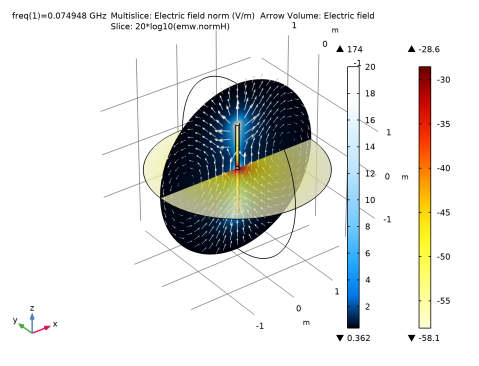
میدان دور دو بعدی (EMW)
محدوده محور را تنظیم کنید.
1 | در پنجره Model Builder ، روی 2D Far Field (emw) کلیک کنید . |
2 | در پنجره تنظیمات برای Polar Plot Group ، بخش Axis را پیدا کنید . |
3 | تیک گزینه Manual axis limits را انتخاب کنید . |
4 | در قسمت حداقل متن r ، -20 را تایپ کنید . |
5 | در قسمت حداکثر متن r ، 0 را تایپ کنید . |
الگوی تشعشع 1
1 | در پنجره Model Builder ، گره 2D Far Field (emw) را گسترش دهید ، سپس روی Radiation Pattern 1 کلیک کنید . |
2 | در پنجره تنظیمات برای الگوی تشعشع ، بخش Expression را پیدا کنید . |
3 | در قسمت متن Expression ، emw.normdBEfar را تایپ کنید . |
4 | برای گسترش بخش Legends کلیک کنید . از فهرست Legends ، Manual را انتخاب کنید . |
5 | در جدول تنظیمات زیر را وارد کنید: |
افسانه ها |
هواپیمای H |
6 | در نوار ابزار 2D Far Field (emw) ، روی |
همانطور که در شکل 3 نشان داده شده است، الگوی صفحه H رسم شده، همه جهته (همسانگرد) روی صفحه xy است . صفحه E و H یک آنتن پلاریزه خطی با قطبش اصلی آنتن تعریف می شود. صفحه E شامل قطبش اصلی است که در این مدل E z است در حالی که صفحه H عمود بر قطبش اصلی است.
الگوی تشعشع 2
1 | روی Results>2D Far Field (emw)>Radiation Pattern 1 کلیک راست کرده و Duplicate را انتخاب کنید . |
2 | در پنجره تنظیمات برای الگوی تشعشع ، بخش ارزیابی را پیدا کنید . |
3 | زیربخش Normal vector را پیدا کنید . در قسمت متن y ، 1 را تایپ کنید . |
4 | در قسمت متن z ، 0 را تایپ کنید . |
5 | زیربخش Angles را پیدا کنید . از فهرست Compute beamwidth ، On را انتخاب کنید . |
6 | در قسمت متنی Level down ، 3 را تایپ کنید . |
7 | قسمت Legends را پیدا کنید . در جدول تنظیمات زیر را وارد کنید: |
افسانه ها |
هواپیمای الکترونیکی |
8 | در نوار ابزار 2D Far Field (emw) ، روی |
Compute beamwidth پهنای پرتو را با توجه به مقدار سطح پایین داده شده محاسبه می کند. پهنای پرتو نیم توان محاسبه شده حدود 75.5 درجه است. توجه داشته باشید که نتیجه فقط زمانی معتبر است که پرتو اصلی برای محاسبه در 0 درجه در نمودار باشد. جهت پرتو در نمودار را می توان با تنظیم بردار عادی و جهت مرجع تنظیم کرد .
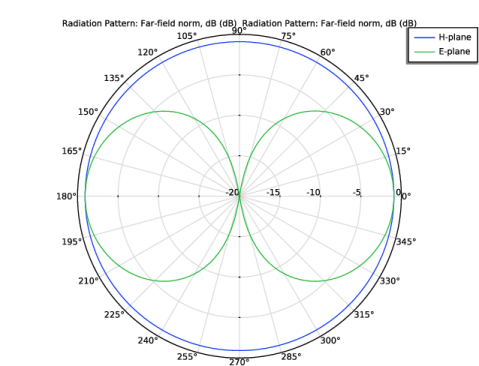
افزایش سه بعدی میدان دور (emw)
نمودار بازتولید شده را با شکل 4 مقایسه کنید .
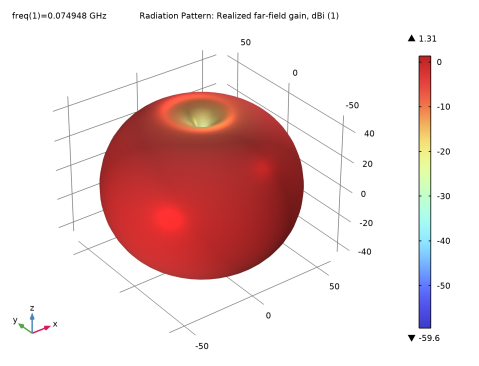
امپدانس پورت را ارزیابی کنید.
ارزیابی جهانی 2
1 | در نوار ابزار نتایج ، روی ارزیابی |
2 | در پنجره تنظیمات برای ارزیابی جهانی ، روی جایگزینی عبارت در گوشه سمت راست بالای بخش عبارات کلیک کنید . از منو، Component 1 (comp1)>Electromagnetic Waves، Frequency Domain>Ports>emw.Zport_1 – Lumped port impedance – Ω را انتخاب کنید . |
3 |
گروه طرح سه بعدی 4
در نوار ابزار نتایج ، روی  3D Plot Group کلیک کنید .
3D Plot Group کلیک کنید .
ایزورفیس 1
1 | روی 3D Plot Group 4 کلیک راست کرده و Isosurface را انتخاب کنید . |
2 | در پنجره تنظیمات برای Isosurface ، بخش Expression را پیدا کنید . |
3 | در قسمت متن Expression ، 20*log10(emw.normE) را تایپ کنید . |
4 | قسمت Levels را پیدا کنید . در فیلد متنی مجموع سطوح ، 15 را تایپ کنید . |
5 | قسمت Coloring and Style را پیدا کنید . |
6 | در کادر محاوره ای Color Table ، Thermal>HeatCamera را در درخت انتخاب کنید. |
7 | روی OK کلیک کنید . |
8 | در پنجره تنظیمات برای Isosurface ، بخش Coloring and Style را پیدا کنید . |
9 | از لیست تبدیل جدول رنگ ، Reverse را انتخاب کنید . |
فیلتر 1
1 | روی Isosurface 1 کلیک راست کرده و Filter را انتخاب کنید . |
2 | در پنجره تنظیمات برای فیلتر ، قسمت انتخاب عنصر را پیدا کنید . |
3 | در قسمت عبارت Logical for inclusion متن، y>0 را تایپ کنید . |
انتخاب 1
1 | در پنجره Model Builder ، روی Isosurface 1 راست کلیک کرده و Selection را انتخاب کنید . |
2 | فقط دامنه 5 را انتخاب کنید. |
3 | در نوار ابزار 3D Plot Group 4 ، روی |
گروه طرح سه بعدی 4
1 | در پنجره Model Builder ، در بخش Results روی 3D Plot Group 4 کلیک کنید . |
2 | در پنجره Settings for 3D Plot Group ، قسمت Plot Settings را پیدا کنید . |
3 | کادر بررسی لبه های مجموعه داده Plot را پاک کنید . |
4 | در نوار ابزار 3D Plot Group 4 ، روی 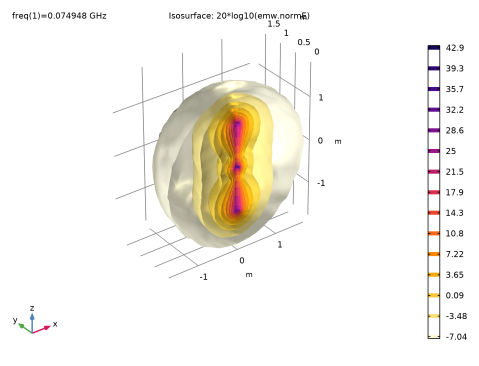 |




